大手の企業サイトで「English」と書かれたボタンを押すとサイト全体のテキストや画像が英語化しますよね。
英語化をWordPress上で簡単に実現するプラグインです。
Webクリエイターボックスさんでも紹介されています。
プラグイン提供元が翻訳をしている企業で、提供元の記事の翻訳サービスがありますが、
有料プラグインのサポートも有料です。
そのためプラグイン有効後には、設定が必要です。
バージョン:WPML 2.0.3
手順
WPML The WordPress Multilingual Pluginよりプラグインをsitepress-multilingual-cms.zipダウンロードします。
なぜか日本語サイトのダウンロードボタンを押しても、WordPressのサイトにリンクします。
管理画面からのプラグイン検索もhitしません。
zipをダウンロードしたら
wordPress設置ディレクトリ/wp-content/plugins/にuploadします。
管理画面 >プラグイン >WPML Multilingual CMSを有効にします。
プラグインの有効化すると設定の警告が表示されます。
クイックオバービューを見ずに「いいえ、自分で設定します。」をクリックします。
設定
- 既存コンテンツの言語
日本語を選択 > 次をクリックします。 - 言語を選択する
英語を追加したいので、英語にチェックをいれて次をクリックします。 - 言語スイッチャーを追加する
ウィジェットに追加する場合はプルダウンから追加場所を指定します。
ウィジェットに追加しない場合は、なしを選び、PHPのコード
[code language=”php”]
<?php do_action(‘icl_language_selector’); ?>
[/code]
を表示したい場所に入れます。
終了するをクリックします。
私自身で翻訳するのでローカルを選択して、WordPressのユーザーを選択、翻訳前後の言語を選択して、
トランスレーターを追加をクリックします。
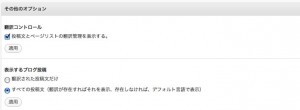
その他のオプション 表示するブログ投稿の項目は
「翻訳された投稿文だけ」を選択していると翻訳記事がない場合はまったく記事が表示されません。
フッターのクレジットを外したい場合、
全世界にあなたのサイトがWPMLによってマルチ言語で運営されていることをお知らせください(メッセージをサイトのフッターに入れる
のチェックをはずし,
真上にある「適用」をクリックします。
![]()
基本的な設定は終了です。
投稿の仕方
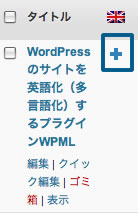
投稿一覧の「+」をクリックすると国旗のアイコンの言語の投稿編集ページに遷移するので、
記事を記入して、保存または公開します。
英語なれしておこうと思い、試験導入してみました。
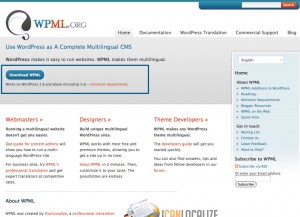
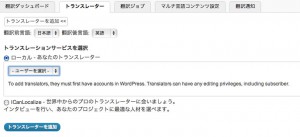

コメント